Вы легко можете Настроить и изменить имя компьютера Имя вашей учетной записи, имя пользователя и имя вашего профиля в Операционная система Windows 10. Если вы используете систему с учетными данными другого пользователя и теперь хотите перенести все в свой профиль, вы можете следовать нашему руководству, чтобы изменить имя везде.
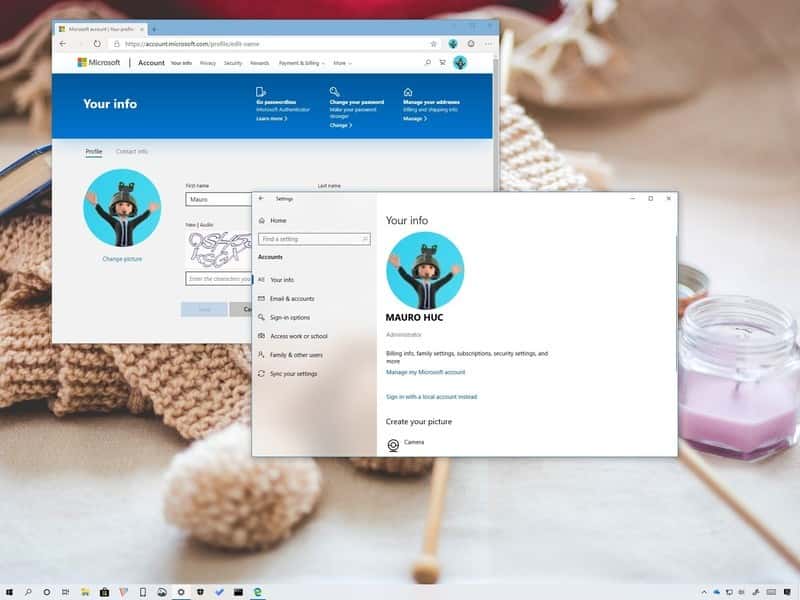
Рядом Переименовать Windows 10 На компьютере требуется три основных изменения Чтобы полностью изменить свою учетную запись Windows 10.
- Имя учетной записи
- Имя владельца счета
- Имя папки профиля
Здесь мы подробно обсудим каждый шаг.
Изменить имя учетной записи в Windows 10
Имя учетной записи в Windows 10 - это ваше отображаемое имя, которое может включать ваш псевдоним, имя или полное имя. Имя учетной записи отображается на экране входа в систему, в меню «Пуск» и т. Д.
Чтобы изменить имя учетной записи, выполните следующие действия:
Перейти к Запускаем -> netplwiz. Это откроет список локальных пользователей на вашем компьютере.
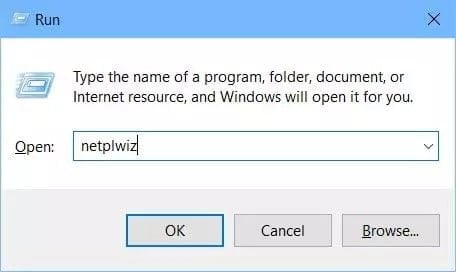
Выберите нужного пользователя и выберите Свойства.
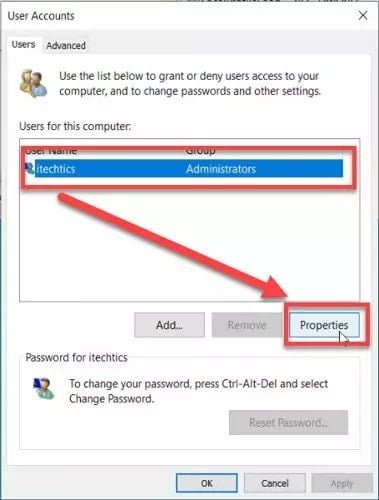
В следующем окне отредактируйте поле Полное имя. Это изменит имя вашей учетной записи.
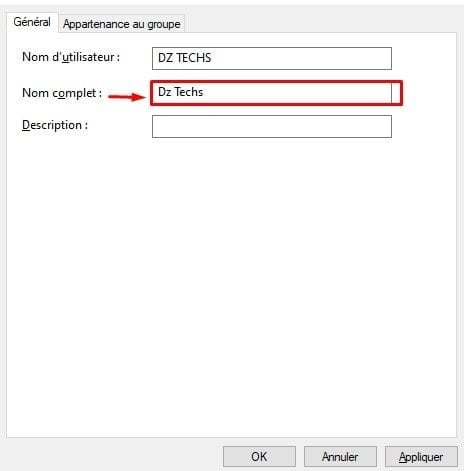
Возможно, вам потребуется выйти и снова войти, чтобы изменения вступили в силу.
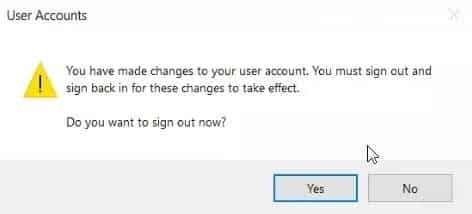
Изменить имя пользователя в Windows 10
Имя пользователя - это имя, которое однозначно идентифицирует пользователя на компьютере. У вас может быть то же имя учетной записи, но имя пользователя должно быть уникальным. Пользователи не могут иметь одно и то же имя пользователя.
Чтобы изменить имя пользователя на ПК с Windows 10, выполните следующие действия:
Перейти к Выполнить -> netplwiz. Это откроет список локальных пользователей на вашем компьютере.
Выберите нужного пользователя и выберите Свойства.
В следующем окне отредактируйте поле имени пользователя. Это изменит ваше имя пользователя.
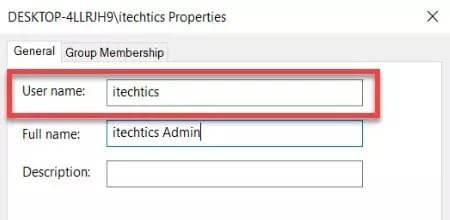
Возможно, вам потребуется выйти и снова войти, чтобы изменения вступили в силу.
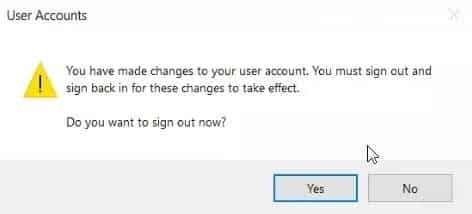
Изменить имя папки профиля пользователя в Windows 10
Папка профиля пользователя - это папка в Windows 10, в которой хранятся данные и настройки для конкретного пользователя. Обычно все папки профиля создаются в папке C: \ Users. Изменение имени папки профиля пользователя - самая сложная часть.
Хотя вы сможете изменить имя папки профиля после переименования папки, после этого большинство настроек приложения перестанут работать. Поэтому вы должны быть очень осторожны при изменении имени папки профиля.
Чтобы изменить имя папки профиля пользователя, выполните следующие действия:
- Чтобы изменить имя папки профиля, вам нужно будет войти в систему под другим пользователем, который также является членом группы администраторов.
- После входа в систему с другим пользователем-администратором перейдите в папку C: \ Users
- Выберите нужную папку профиля пользователя и нажмите F2 Переименовать папку.
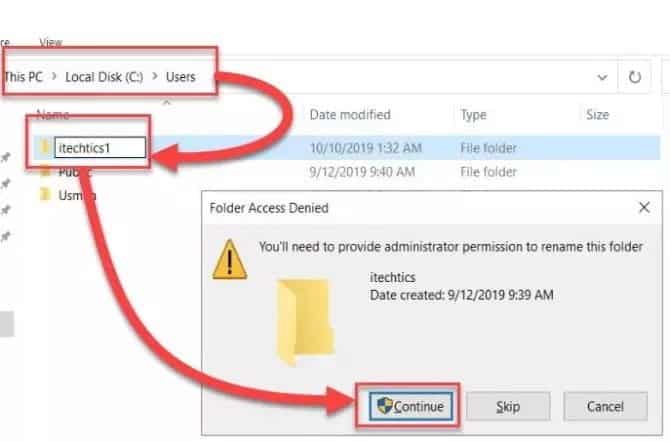
- После того, как вы его переименовали, перейдите в Выполнить -> Regedit Открыть Редактор реестра.
- Перейти к HKEY_LOCAL_MACHINE -> ПРОГРАММНОЕ ОБЕСПЕЧЕНИЕ -> Microsoft -> Windows NT -> CurrentVersion -> ProfileList
- Щелкните правой кнопкой мыши на «ПрофильСписок. Затем нажмите «Поиск». Введите имя старой папки профиля.
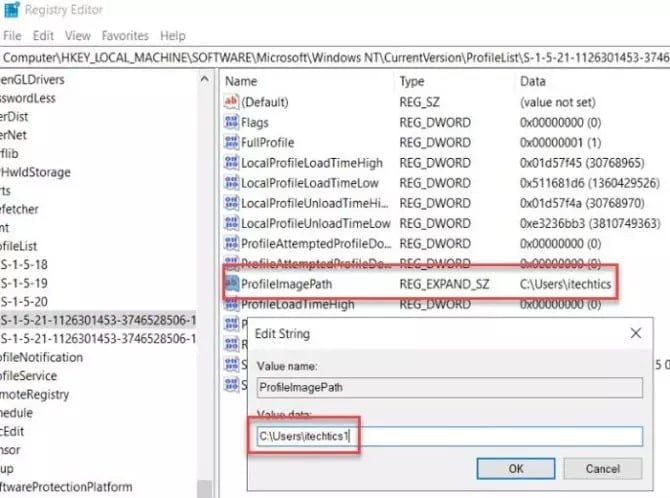
- Дважды щелкните «ПрофильИзображениеПутьи отредактируйте «Данные значения:», чтобы заменить старое имя профиля новым.
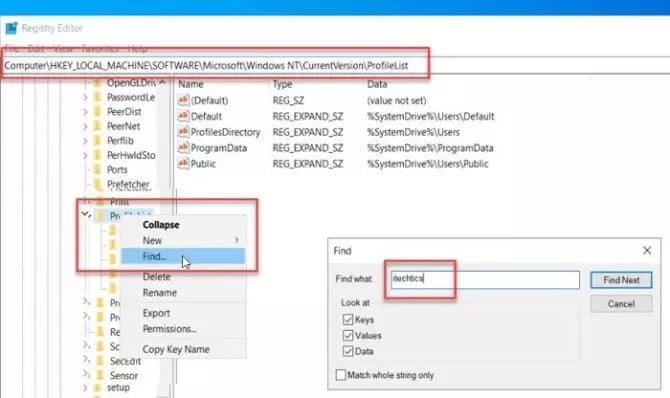
Вы можете изменить три параметра, упомянутые в этой статье, чтобы настроить полное имя учетной записи по своему вкусу. Это помогает в Увеличьте настройку вашего компьютера. Надеюсь, эта тема была для вас полезной. Если у вас возникнут какие-либо проблемы, следуя приведенным здесь инструкциям, сообщите нам об этом в комментариях, и мы поможем вам исправить проблемы.







